Jeśli drukarka obsługuje drukowanie na papierze o rozmiarze 11,17 cala (lub tabloid), można utworzyć broszurę lub biuletyn o rozmiarze 8,5 na 11 cala. Ten artykuł dotyczy standardowych stron o rozmiarze letter w USA (8,5 x 11), ale tej techniki można używać w przypadku każdej publikacji, której rozmiar strony jest o połowę taki, jaki ma rozmiar papieru.
Konfigurowanie broszury lub biuletynu
-
Otwórz publikację, którą chcesz wydrukować jako broszurę składaną.
-
Na karcie Projekt strony kliknij przycisk Uruchom okno dialogowe Ustawienia strony
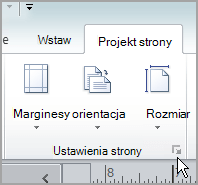
-
W oknie dialogowym Ustawienia strony w obszarze Typ układukliknij pozycję Broszura.
-
Upewnij się, że szerokość wynosi 8,5, a wysokość wynosi 11.
-
W obszarze Prowadnicemarginesów zmień marginesy, jeśli chcesz.
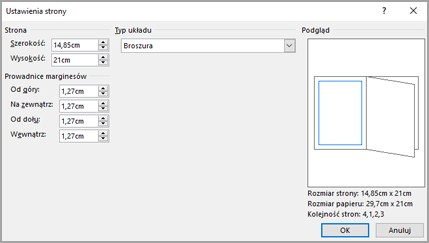
Pod grafiką broszury powinien być wyświetlony następujący obraz (w przypadku broszury 4-stronowej):
-
Rozmiar strony 8,5 x 11
-
Rozmiar papieru 17 x 11
-
Kolejność stron 4, 1, 2, 3
-
-
Kliknij przycisk OK.
-
Jeśli zostanie wyświetlony monit o automatyczne wstawianie stron, kliknij przycisk Tak. Program Microsoft Publisher wstawi strony, dzięki czemu łączna liczba będzie wielokrotnością czterech stron, ponieważ jeden arkusz papieru stanie się czterema stronami.
Uwaga: Broszura będzie drukowana poprawnie tylko wtedy, gdy łączna liczba stron wynosi wielokrotność czterech stron, ale nie trzeba umieszczać zawartości na wszystkich czterech wstawionych stronach. Możesz pozostawić niektóre z nich puste.
Drukowanie broszury lub biuletynu
-
Kliknij pozycję Plik > Drukuj.
-
W oknie dialogowymDrukowanie w obszarze Drukarka wybierz drukarkę, która może być drukowana na papierze 11 x 17 lub tabloidowym.
-
W obszarzeUstawienia wybierz następujące elementy:
-
Drukuj wszystkie strony
-
Broszura składana z boku
-
Tabloid lub 11 x 17
-
Pozioma (tylko program Publisher 2010)
-
Ręczne drukowanie jednostronne, przerzucanie arkuszy na krótkiej krawędzi lub Drukowanie po obu stronach, przerzucanie arkuszy na krótkiej krawędzi
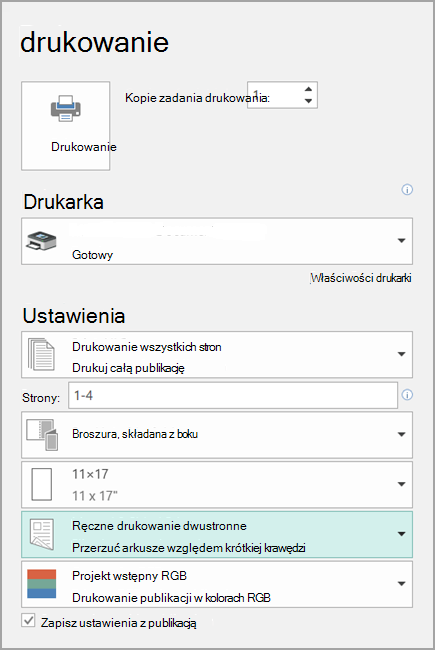
-
-
Wybierz dowolne inne opcje, a następnie kliknij przycisk OK, aby wydrukować publikację.
Program Microsoft Office Publisher drukuje pierwszą i ostatnią stronę na jednej stronie arkusza papieru, drugą i następną do ostatniej po drugiej stronie arkusza i tak dalej, jak pokazano poniżej.

Jeśli drukarka nie obsługuje drukowania dwustronnego, program Microsoft Publisher drukuje pierwszą i ostatnią stronę na jednym arkuszu papieru, drugą i następną na innym arkuszu i tak dalej. Podczas fotokopiania stron od tyłu, składania, a następnie zszycia lub powiązania ich razem, będą one w odpowiedniej kolejności. Możesz również użyć ręcznego drukowania dwustronnego.
Konfigurowanie broszury lub biuletynu
-
Otwórz publikację, którą chcesz wydrukować jako broszurę składaną.
-
Na karcie Formatowanie okienko zadań w obszarze Opcjepublikacji kliknij pozycję Zmień rozmiar strony.
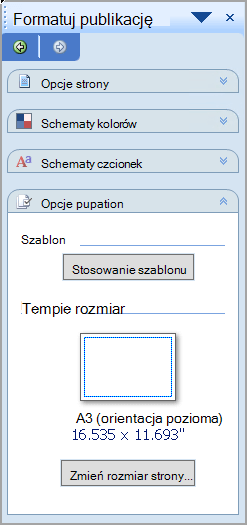
-
W oknie dialogowym Ustawienia strony w obszarze Puste rozmiary stron kliknij pozycję Broszury, a następnie kliknij pozycję Broszura listów 8,5 x 11".
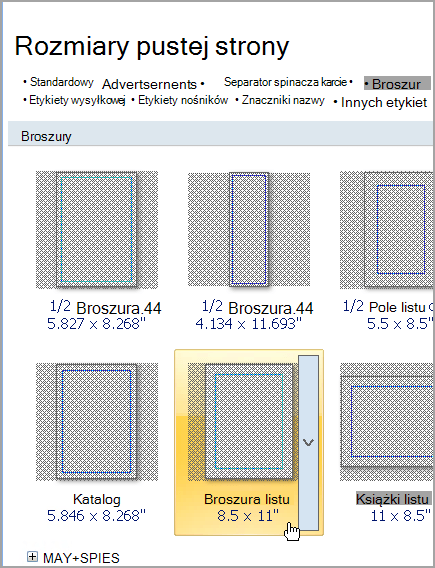
-
W obszarze Prowadnicemarginesów zmień marginesy, jeśli chcesz.
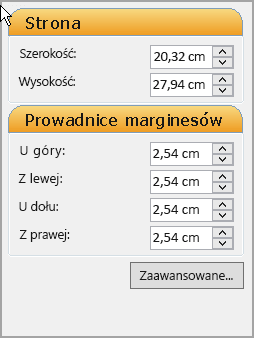
-
Kliknij przycisk OK.
-
W menu Plik kliknij polecenie Ustawienia wydruku,a następnie kliknij kartę Ustawienia publikacji i papieru.
-
Z listy Nazwa drukarki wybierz drukarkę, która może drukować na papierze o rozmiarze 11 na 17 cala lub tabloidzie.
-
W obszarzePapier sprawdź, czy wybrano rozmiar papieru o rozmiarach 11 na 17 cala lub tabloid.
-
W obszarze Orientacjaupewnij się, że jest zaznaczona opcja Pozioma.
-
W obszarze Opcje drukowania wybierz pozycję Broszura, zgięcie z boku.
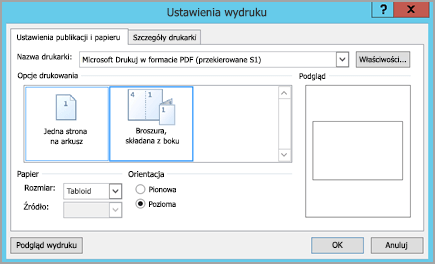
Jeśli broszura, opcja zgięcie z boku nie jest dostępna, wybrany rozmiar papieru może być za mały dla stron. Upewnij się, że rozmiar papieru jest dwukrotnie taki, jak rozmiar strony.
W obszarzePodgląd można zobaczyć, jak dwie strony będą wyglądać po wydrukowaniu na jednym arkuszu tabloidu.
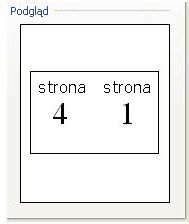
-
Kliknij przycisk OK.
-
Jeśli zostanie wyświetlony monit o automatyczne wstawianie stron, kliknij przycisk Tak. Program Microsoft Office Publisher wstawi strony, dzięki czemu łączna liczba będzie wielokrotnością czterech stron, ponieważ jeden arkusz papieru stanie się czterema stronami.
Uwaga: Broszura będzie drukowana poprawnie tylko wtedy, gdy łączna liczba stron wynosi wielokrotność czterech stron, ale nie trzeba umieszczać zawartości na wszystkich czterech wstawionych stronach. Możesz pozostawić niektóre z nich puste.
Drukowanie broszury lub biuletynu
-
W menu Plik kliknij polecenie Drukuj, a następnie kliknij kartę Ustawienia publikacji i papieru.
-
W oknie dialogowym Drukowanie w obszarze Opcje drukowaniasprawdź, czy wybrano opcję Broszura składana z boku.
Uwaga: Jeśli drukarka obsługuje drukowanie dwustronne, upewnij się, że w obszarze opcji drukowania dwustronnegojest wybrana opcja przerzucania krótkiej strony.
-
Wybierz dowolne inne opcje, a następnie kliknij przycisk OK, aby wydrukować publikację.
Program Microsoft Office Publisher drukuje pierwszą i ostatnią stronę na jednej stronie arkusza papieru, drugą i następną do ostatniej po drugiej stronie arkusza i tak dalej, jak pokazano poniżej.

Jeśli drukarka nie obsługuje drukowania dwustronnego, program Microsoft Office Publisher drukuje pierwszą i ostatnią stronę na jednym arkuszu papieru, drugą i następną do ostatniej na innym arkuszu i tak dalej. Podczas fotokopiania stron od tyłu, składania, a następnie zszycia lub powiązania ich razem, będą one w odpowiedniej kolejności.










